Няма достъп до целевата папка в Windows 10, 8.1 и Windows 7
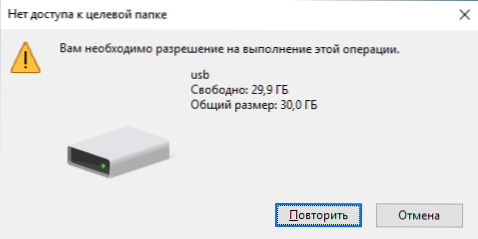
- 2114
- 418
- Randall Lind
Най -често срещаните сценарии на грешка "Няма достъп до целевата папка. Нуждаете се. И в двата случая това е сравнително лесно да се реши.
В тези инструкции как да поправите грешката „няма достъп до целевата папка“ за системни папки Windows 10, 8.1 и Windows 7 (първият раздел на статията) и същата грешка за флаш устройства и други USB устройства (втора част). Във всички случаи, за да направите тези действия, трябва да имате правата на администратора на компютъра.
Няма достъп до целевата папка по време на операции в папки на системата
Да предположим, че трябва да направите някои промени в системната папка (създаване и копиране на файлове и други), вече сте станали собственик на папката, но когато се опитвате да действия в нея, получавате съобщение, че се нуждаете от разрешение за извършване на тази операция.
На първо място, вземете предвид, че действията на файлове в папки на Windows System са потенциално опасни, внимавайте. Пътят на коригирането на проблема ще бъде следният (може би вече сте извършили част от описаните действия, но аз ще ги настроя в ред, примерът е даден за Windows 10, всичко е приблизително същото в предишната ОС) :
- Стартирайте командния ред от името на администратора (как да направите това).
- За да въведете следните команди, в скоби - описание на действието на екипа.
Takeown /f "way_k_papka" (ние ставаме собственик на папката) takeown /f "way_k_pack" /r /d y (ние ставаме собственик на съдържанието на папката) icacls "way_k_papka" /администратори на безвъзмездни средства: f (дайте пълен достъп към администраторите на папките) ICACLS "WAY_K_PAPKA" / / Грант Администратори: F / T (получаваме пълни права за всички инвестирани папки и файлове)
В резултат на това трябва да имате възможност да извършите всички действия в избраната папка. Важно: Имайте предвид с папката C: \ Програмни файлове \ WindowsApps Това няма да работи: В най -новите версии на Windows 10 той е защитен, така че да не работят „стандартни“ методи, а съдържанието на тази папка не е криптирано (EFS). Може също така да се случи, че други „специално“ защитени системни папки или папки на антивирус не могат да бъдат отключени по описания начин.
Няма достъп до целевата папка при писане на USB флаш устройство или създаване на файлове и папки върху нея
Ако получите съобщение за липсата на достъп до целевата папка, когато се опитате да копирате нещо на USB флаш устройство, карта с памет или външен твърд диск, вероятно е причината за установените политики за достъпа до сменяеми спомени.
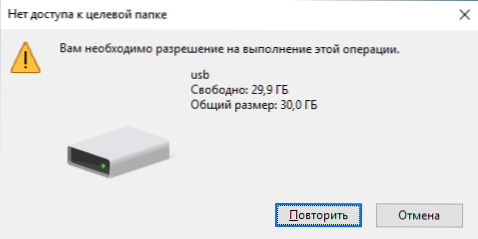
Това може да се поправи, както следва:
- Натиснете клавишите Win+R, въведете regedit и щракнете върху Enter.
- В редактора на Регистъра отидете в секцията
Hkey_local_machine \ софтуер \ Политики \ Microsoft \ Windows \
- Ако съдържа подраздел REMAVABLESTORAGEEDEVICES, Премахни го.
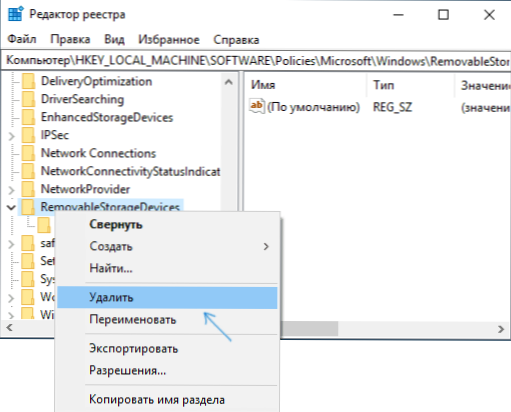
- Извършете стъпки 2 и 3 в секцията
Hkey_current_user \ софтуер \ Политики \ Microsoft \ Windows \
Обикновено това е достатъчно, за да премахнете ограниченията за писане на данни на USB флаш устройство и промяна на данните върху него, но може да се наложи да изключите и свържете устройството отново, така че промените, направени да влязат в сила. Същността на параметрите в този раздел е да се блокира достъпа до флаш устройство и други сменяеми USB устройства.
Ако обаче в регистъра не е имало раздел от REMABLESTORAGESESES, можете да опитате да приложите първия метод: Станете собственик и да получите право на достъп до папки и файлове на флаш устройството (само за дискове с файловата система NTFS).
- « Как да проверите скоростта на интернет по телефона
- Тайни на прозорците на проводника 10, 8.1 и Windows 7 »

